چگونه از اجرای خودکار نرم افزار ها در هنگام روشن شدن رایانه جلوگیری کنیم
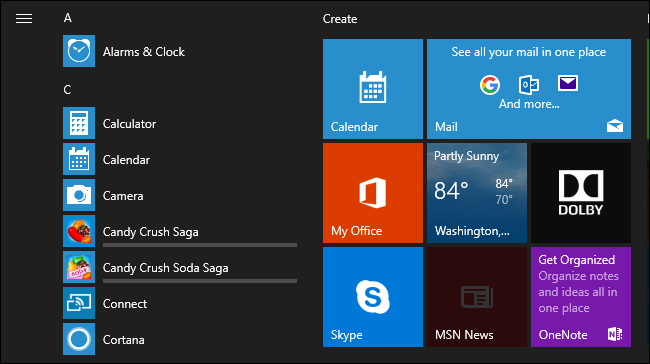
امروزه همه ما با رایانه های شخصی بسیاری از امور روزمره خودمان را انجام می دهیم . رایانه های شخصی باعث سهولت در بسیاری از امور زندگی روزمره ما شده اند به عنوان مثال بسیاری از امور اداری ، تحقیقاتی و… با بهره گیری از همین رایانه های شخصی امکان پذیر است . اما یکی از رویداد هایی که همه روزه که در هنگام روشن نمودن رایانه شاهد آن هستیم این است که برخی از نرم افزار ها به صورت اتوماتیک و خودکار اجرا می شوند . در برخی از موارد که رایانه ها سخت افزار ها پایینی دارند ممکن است کاربران دچار مشکل شوند و باعث کندی سیستم های آن ها شود . اما سوالی که برای بسیاری از کاربران ممکن است ایجاد شود این است که چگونه می توانیم جلو اجرا خودکار این نرم افزار ها را بگیریم . اگر شما هم به دنبال پاسخ به این سوال هستید توصیه می شود تا پایان با این آموزش همراه شوید .
در اولین گام بر روی نوار تسک بار که د رپایین ویندوز شما گنجانده است که کلیک راست کنید . گزینه های مختلفی برایتان نمایان می شود . گزینه Task Manager را گام نخست باید انتخاب کنید
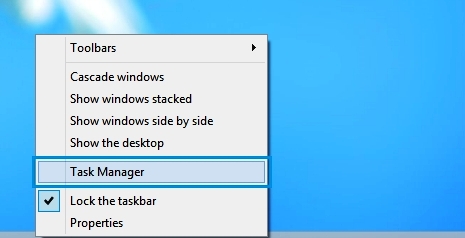
سپس پنجره دیگری برای شما نمایان می شود در این هنگام گزینه ای تحت عنوان more details را باید انتخاب کنید .
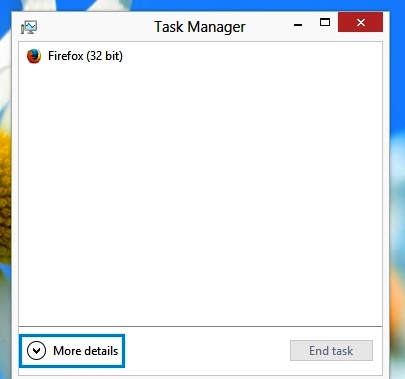
تب هایی را در هنگام نمایان شدن پنجره مشاهده خواهید کرد . بر روی تب Startup کلیک کنید . در پنجره جدیدی که برایتان باز می شود ، نرم افزار هایی که به صورت خودکار اجرا شده اند را مشاهده می کنید . برای غیر فعال کردن نرم افزار ها تنها کافی است رو نرم افزار هایی که مورد نظرتان است کلیک راست کنید . بعد از کلیک راست گزینه Disable را انتخاب کنید . با انتخاب این گزینه دیگر آن نرم افزار در هنگام روشن نمودن رایانه برای شما باز نمی شود
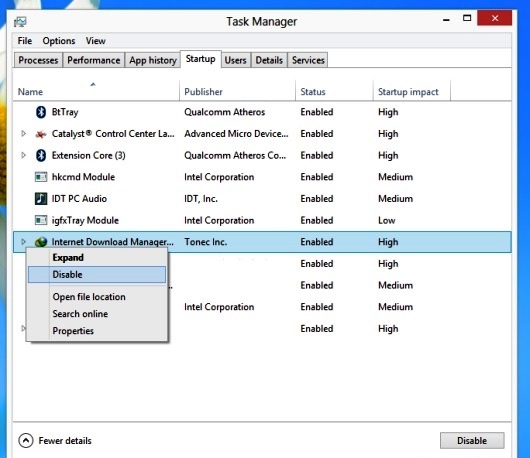
اما شما کاربر نسخه های قدیمی تر ویندوز هستید لازم است که بر با انتخاب کلید های ترکیبی ویندوز و R بخش run را فراخوانی کنید . و کادری که برای شما ظاهر می شود عبارت msconfig را تایپ کنید . پنجره برای شما باز می شود که در آن پنجره تب startup را انتخاب کنید و تیک نرم افزار هایی که در هنگام روشن کردن رایانه به صورت خودکار اجرا می شود را بردارید .
امید است این آموزش مورد استفاده شما همراهان همیشگی بایت گیت قرار گرفته شده باشد . در صورت وجود تجربه مشابه یا هرگونه سوال ، انتقاد ، پیشنهاد می توانید از طریق بخش نظرات با ما در میان بگذارید . نویسندگان مجرب بایت گیت در اسرع وقت به مطالبی که در بخش نظرات با ما به اشتراک قرار گذاشته اید پاسخ خواهند داد

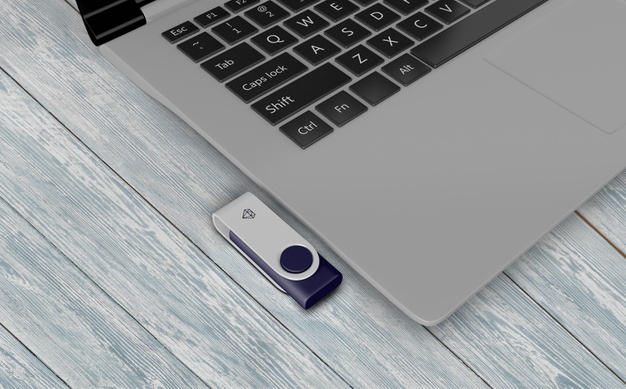
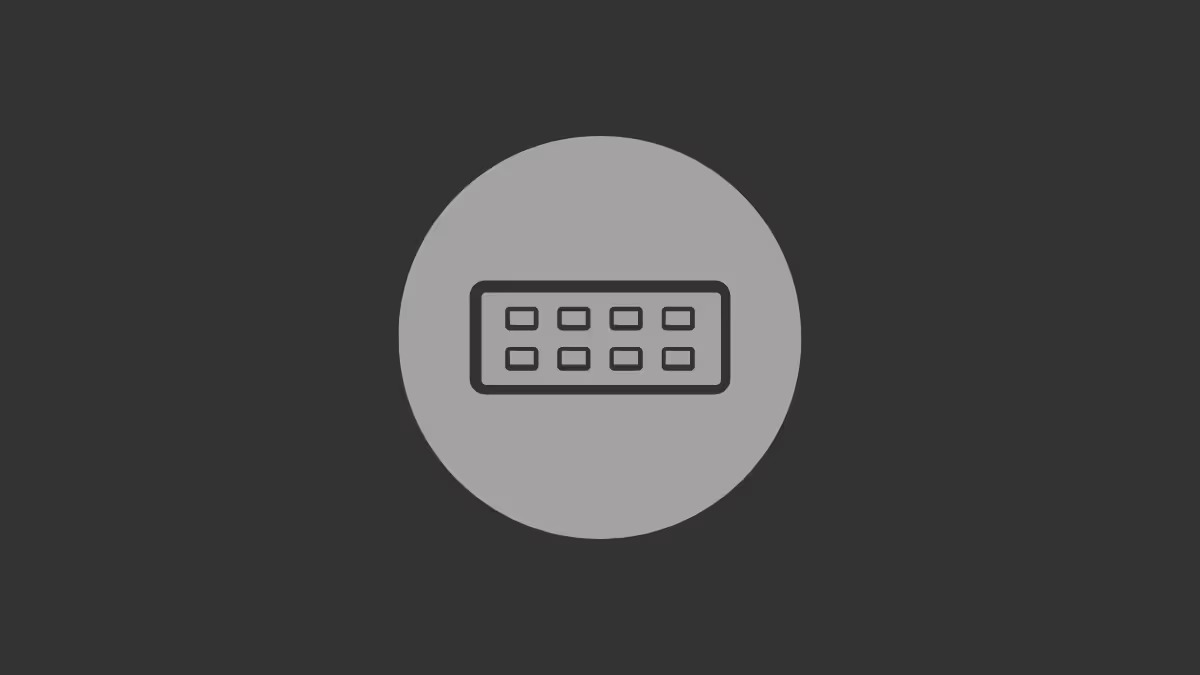
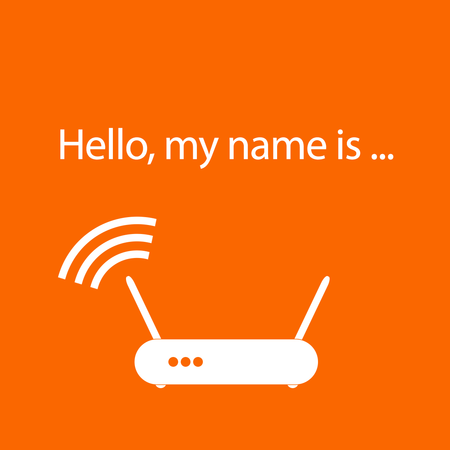
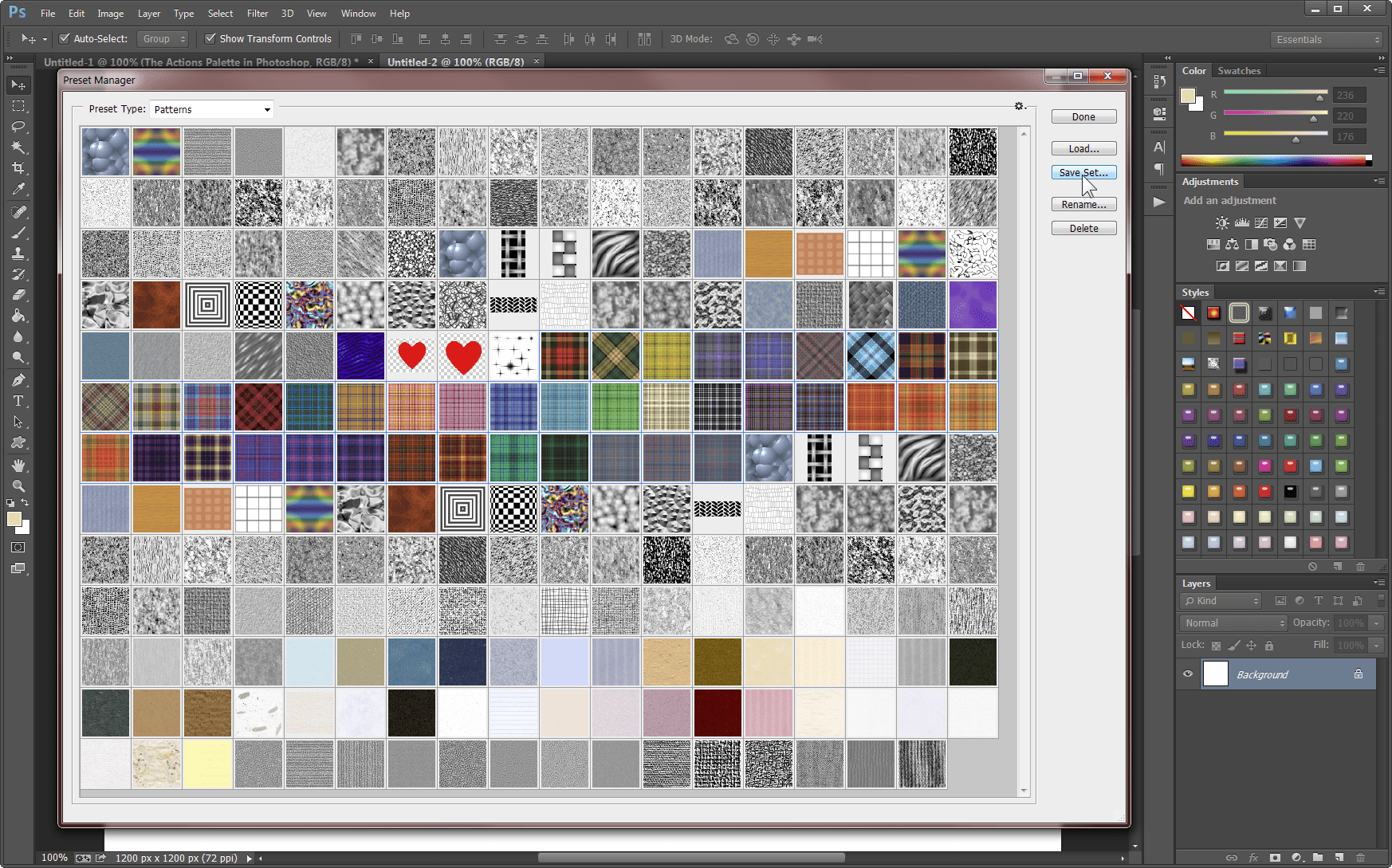
وای که خدا خیرتون بده از کی بود که تو این مشکل بودم دمتون گرم